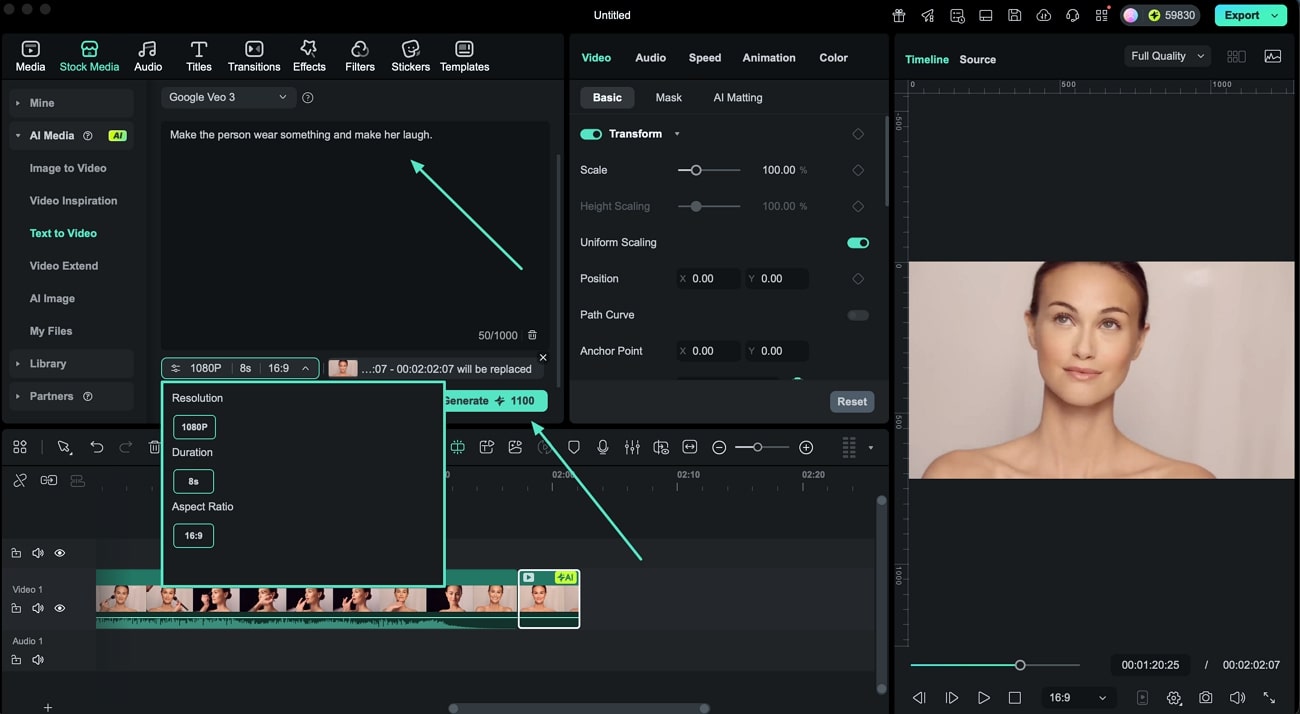-
Mac에서 시작하기
-
Mac버전 신기능
-
시스템의 요구 사항
-
AI 기능
- Mac용 오디오 동영상 변환
- AI 보컬 리무버 (맥용)
- 맥용 AI 생성형 확장 프로그램
- AI 스타일화
- Mac용 장면 감지
- AI 인물 컷아웃 (맥용)
- AI 스마트 마스킹(맥용)
- Mac용 오토 리프레임
- AI 음악 생성기 (맥용)
- AI 피부톤 보호(맥용)
- AR 스티커
- 자동 오디오 더킹
- 자동 노이즈 제거
- 고급 압축 (Mac용)
- 키프레임 경로 곡선(Mac용)
- AI 얼굴 모자이크 (Mac용)
- 평면 추적(Mac용)
- 스마트 숏 클립(Mac용)
- Mac용 무음 구간 탐지
- 스마트 장면 컷(맥용)
- Mac에서 자동 비트 맞추기
- AI 음향 효과(Mac용)
- 동영상 노이즈 제거(Mac용)
- Mac용 AI 스마트 컷아웃
- 맥용 AI 이미지 스타일라이저
- Mac용 AI 개체 리무버
- Mac용 AI 스마트 검색
- Mac에서 AI 스티커 기능을 사용하는 방법
- Mac용 애니메이션 그래프 프로그램
- AI 텍스트 기반 편집(맥용)
- 필모라 맥 - AI 아이디어를 동영상으로 변환
- 스마트 BGM 생성(Mac용)
- AI 썸네일 만들기(맥용)
- AI 코파일럿 편집 (맥용)
- AI 텍스트 동영상 변환(맥용)
-
새 프로젝트 만들기
-
가져오기 및 녹화
-
사용 가능한 미디어 - Mac
-
Mac용 비디오 편집
- 오토 리플 삭제 (맥용)
- 클립 활성화 또는 숨기기
- 오디오 스트레치 (맥용)
- 비디오 편집 눈금자 기능 - Mac
- Mac용 타임라인 전체 클립 선택하기
- 일반 스피드
- Mac용 스피드 램핑 기능
- PIP (Picture in Picture)
- 커스텀 배경 적용 (맥용)
- 자동 향상
- 그린 스크린 (크로마 키)
- 동영상 역재생
- 내보내기 작업 흐름 및 개요
- 즐겨찾기 기능 (맥용)
- Mac에서 분할 화면 동영상 만들기
- 테두리
- AI 영상 보정(Mac용)
- Mac에서 라이브 사진 편집
- Mac의 인스턴트 커터 도구
- Mac용 조정 레이어
- 그리기 도구 사용법 - 맥용 필모라 가이드
- 마커 기능
- 재생 속도 단축키(맥용)
- 옵티컬 플로우를 활용한 슈퍼 슬로우 모션
- 컴파운드 클립 (맥용)
- 멀티 클립 편집(맥용)
- 음성 텍스트 변환/ 텍스트 음성 변환/ SRT
- mac 템플릿
- Mac용 합성
- 모션 트래킹
- Mac에서 인스턴트 모드로 만들기
- 렌즈 교정 기능
- 동영상 자르기 및 확대/축소
- 마스크
- 동영상 스냅샷
- 모자이크
- 동영상 분할&자르기
- 얼굴 가리기 효과 사용하기
- 속도 변경하기
- 고정 프레임
- Mac에서 그림자 효과 적용하기
-
Mac용 오디오 편집
-
Mac용 컬러 편집
-
Mac에셋 센터
-
Mac용 애니메이션 및 키프레임
-
Mac용 효과 및 트랜지션
-
Mac용 스티커
-
Mac용 내보내기 및 클라우드 백업
-
협동
-
Mac용 텍스트 및 타이틀
-
원더쉐어 드라이브
-
Mac 성능 향상 및 문제 해결
Mac용 Filmora AI 생성형 확장 기능
혹시 인공지능으로 만든 영상에서 특정 장면만 더 길게, 더 풍부하게 연출하고 싶다고 느껴본 적 있으신가요? 이제 Filmora 맥 버전에서는 강력한 AI 기능과 함께 원하는 구간을 자연스럽고 매끄럽게 연장할 수 있습니다.
이 안내서에서는 Mac에서 AI 생성형 확장(AI Extend) 기능을 활용하는 실전 방법을 단계별로 소개합니다.
창의력을 마음껏 발휘하세요.
Filmora AI 생성형 확장으로 상상을 뛰어넘는 편집
Filmora의 AI 생성형 확장 기능은 5~10초 간 동영상 클립을 지능적으로 연장하면서 자연스러운 장면 전환을 구현하여 영상 편집을 혁신합니다. 원터치로 영상 연결과 안정성을 보장해 경쟁 AI 편집기보다 앞선 편의성을 제공합니다. 새로운 콘텐츠를 본 영상에 자연스럽게 추가해 끊김 없이 스토리라인을 이어갈 수 있습니다.
이 기능은 컷이 튀지 않도록 자연스럽게 장면을 이어 주어, 전문가 수준의 연장 효과를 완성합니다. 영상뿐만 아니라 오디오 구간도 AI로 손쉽게 늘릴 수 있어 편집 효율성과 창의적 자유가 한층 향상됩니다.
첫 번째 사용법: 미디어 타임라인에서 이용하기
맥용 Filmora에서는 두 가지 진입점에서 이 기능을 활용할 수 있습니다. 가장 기본적인 방법은 메인 타임라인에서 AI 생성형 확장 기능을 사용하는 것으로, 아래 단계를 따라 진행하세요.
1단계. 타임라인에서 AI 생성형 확장 기능 사용
Mac에서 Filmora를 실행하고 새 프로젝트를 만들어 영상 파일을 가져옵니다. 타임라인에서 확장하고 싶은 지점으로 커서를 이동한 뒤, AI 생성형 확장 아이콘을 클릭하여 AI 생성형 확장을 선택하세요.
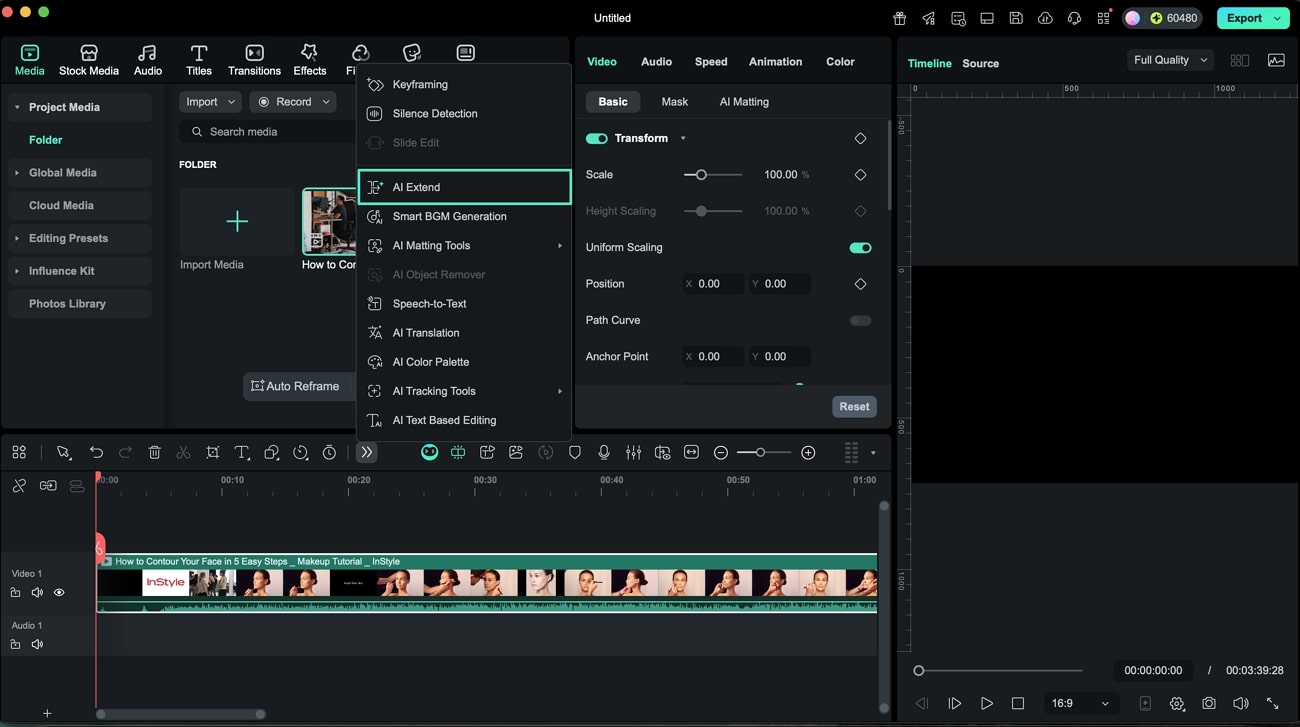
2단계. 텍스트 프롬프트로 확장 영상 생성
‘스톡 미디어’의 ‘AI 이미지’ 섹션으로 이동하면, 동영상 확장기능을 클릭하여 원하는 텍스트 프롬프트를 입력하세요. 영상 연장 시간(5~10초), 오디오 시간(10~30초)을 설정한 뒤, ‘생성’버튼을 눌러 확장을 완료하세요.
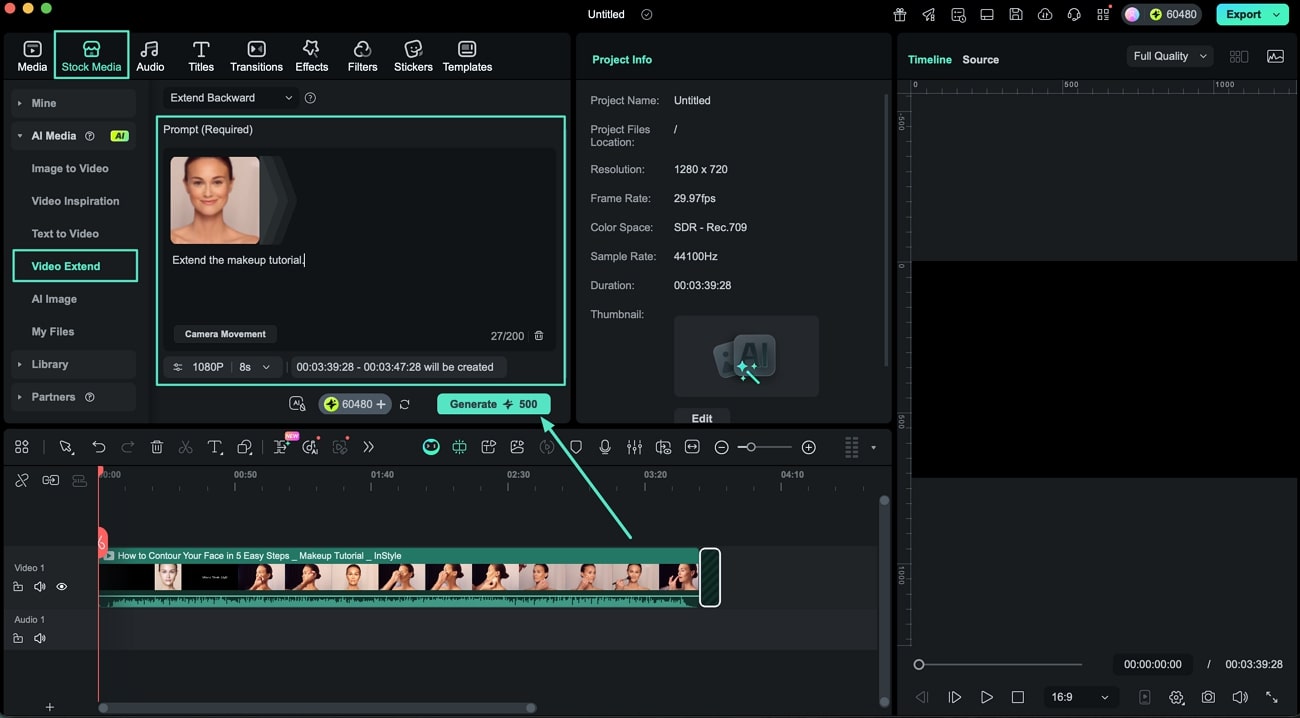
3단계. 생성된 영상 클립 리뷰 및 최종 확정
영상 확장 후에는 미리보기 창에서 결과물을 확인하세요. 효과나 필터를 추가 적용한 뒤 결과에 만족하면 ‘내보내기’ 버튼을 눌러 영상 파일로 저장합니다.
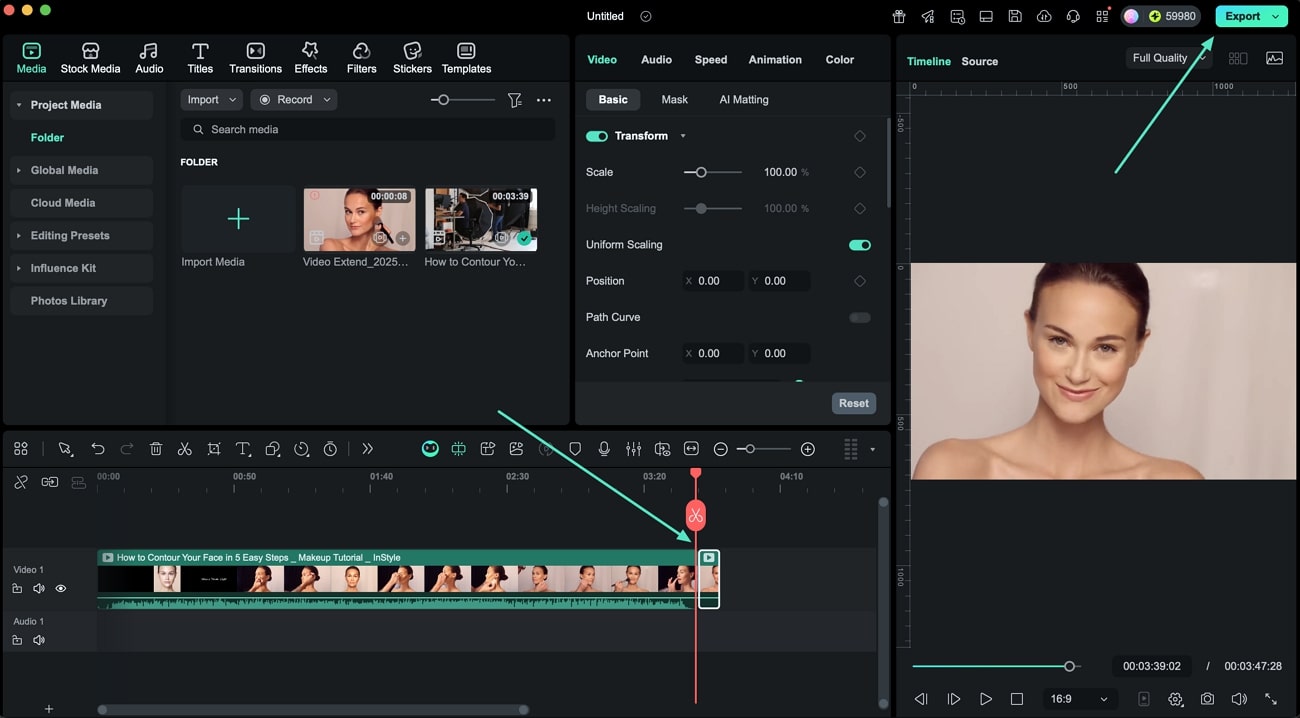
두 번째 사용법: 스톡 미디어 활용
Filmora에서는 또 다른 진입점에서도 AI 생성형 확장 기능을 활용할 수 있습니다. 아래의 순서를 참고해 보다 다양하게 기능을 활용하는 방법을 알아보세요.
1단계. 새 프로젝트 시작
Mac용 Filmora를 열고 ‘새 프로젝트’ 탭을 클릭합니다. 확장하고 싶은 영상을 불러와 편집 타임라인에 드래그하세요.
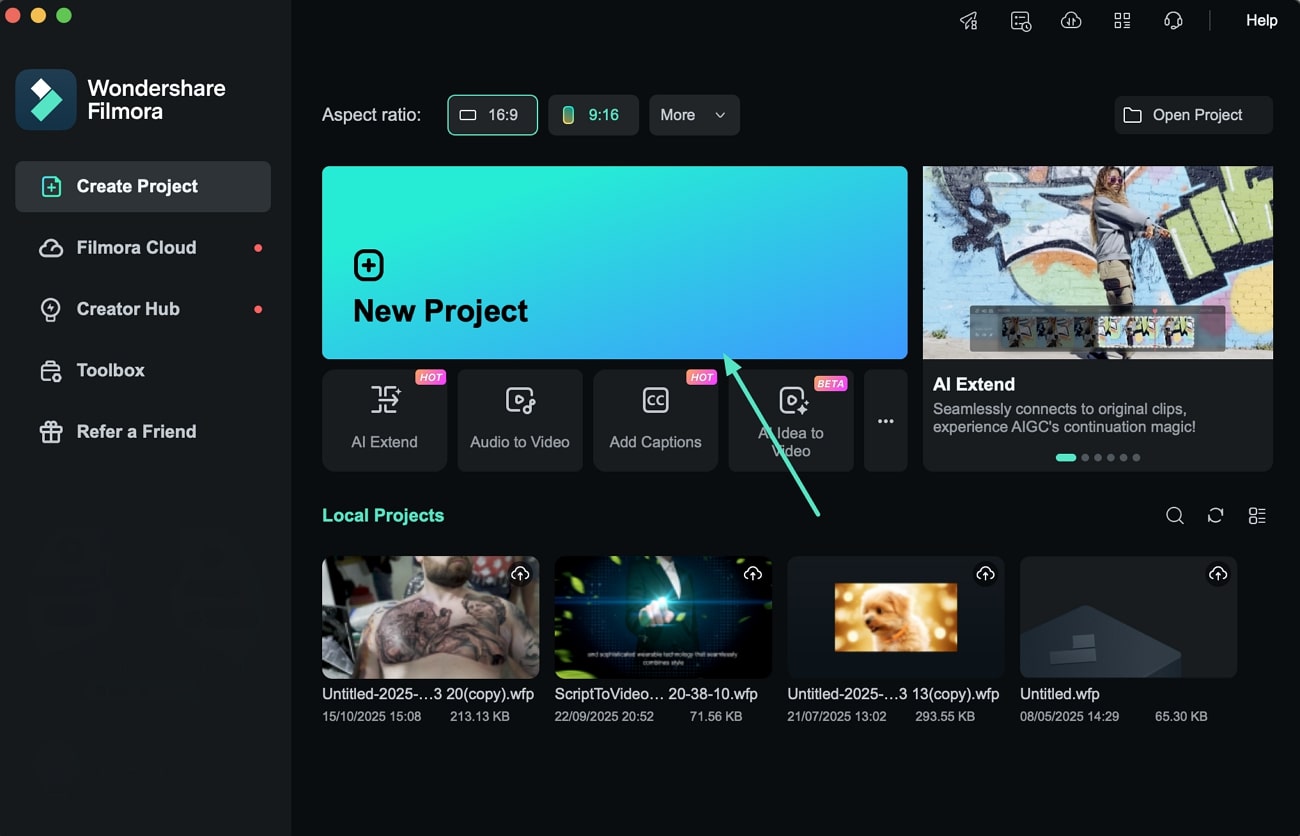
2단계. AI 생성형 확장 기능 선택
상단 메뉴에서 ‘스톡 미디어’ 탭의 ‘동영상 확장(Video Extend)’ 섹션으로 이동한 뒤, ‘앞으로 확장’ 또는 ‘뒤로 확장’ 옵션 중 하나를 선택하세요.
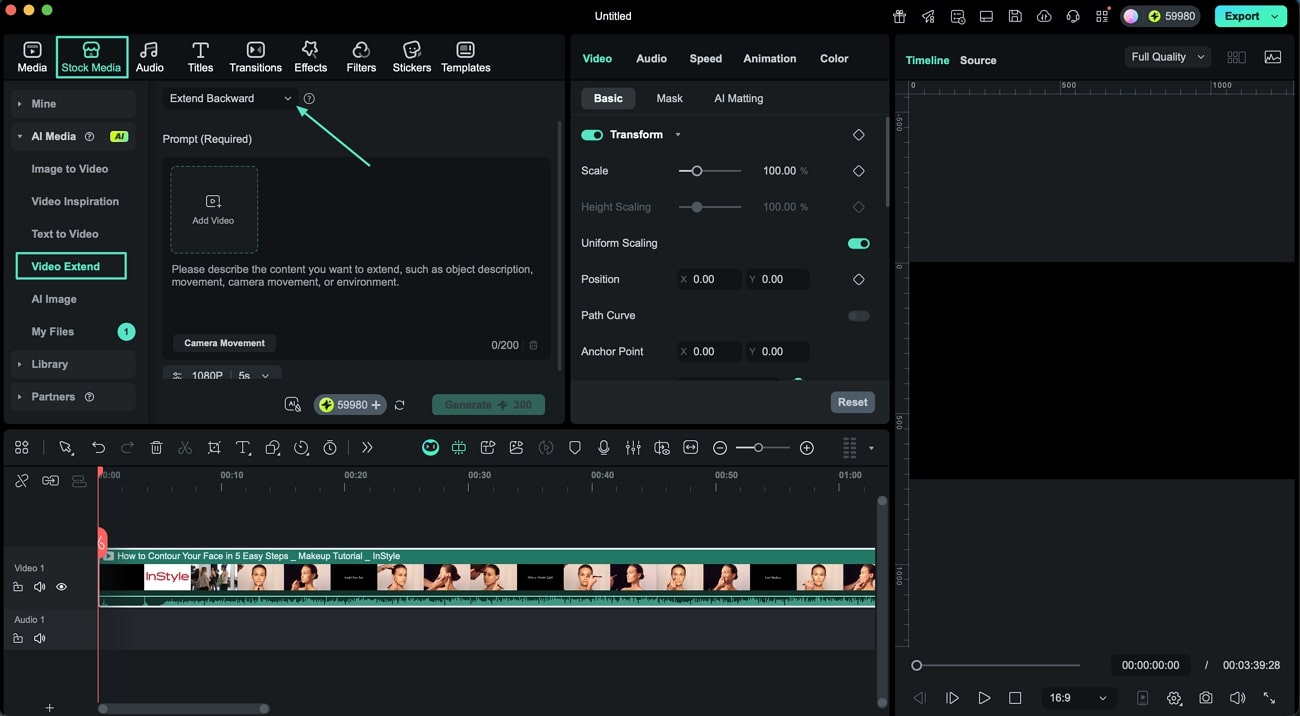
3단계. 영상 길이, 해상도, 프롬프트 설정
확장할 영상 클립의 원하는 길이를 선택하고, 해상도(720p 또는 1080p)를 설정하세요. 안내된 입력란에 텍스트 프롬프트를 입력하면, AI 생성형 확장 설정을 구체화할 수 있습니다.
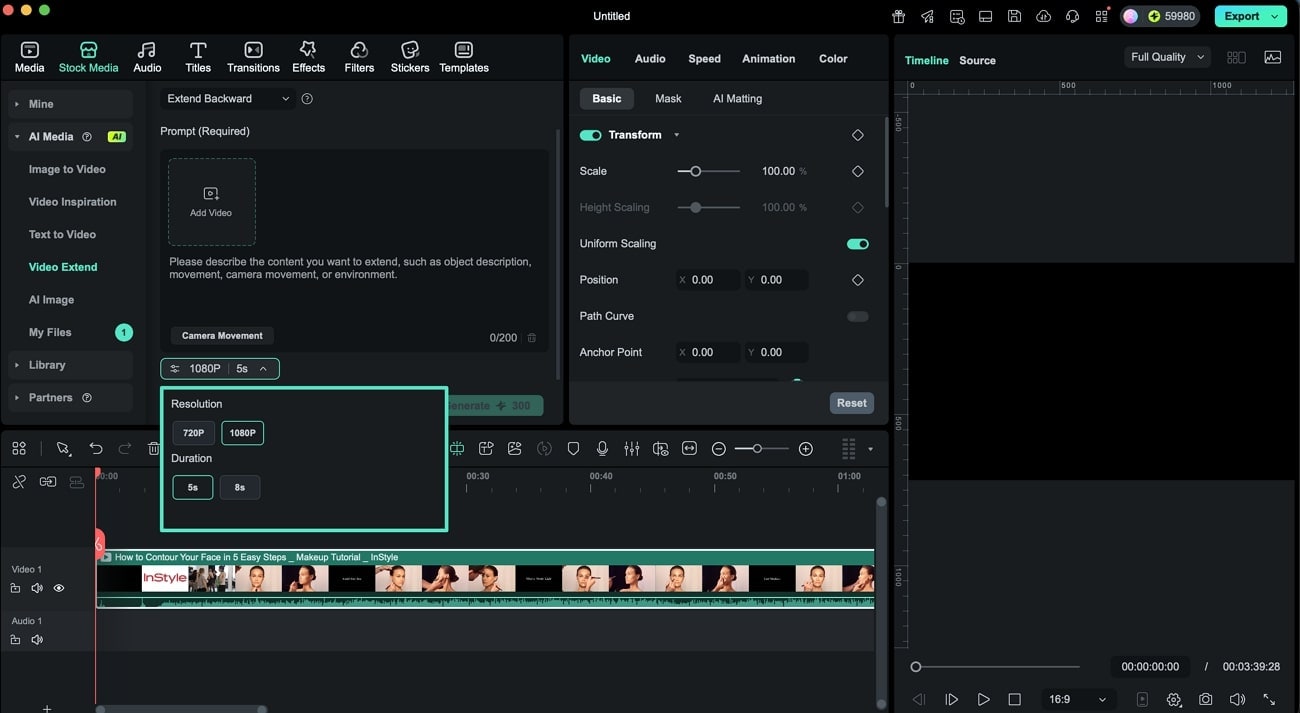
4단계. AIGC 사용동의 체크
AI 아이콘을 활성화하여 AI 생성 콘텐츠 법적 동의에 체크한 후, ‘생성’ 버튼을 눌러 프로세스를 실행합니다.
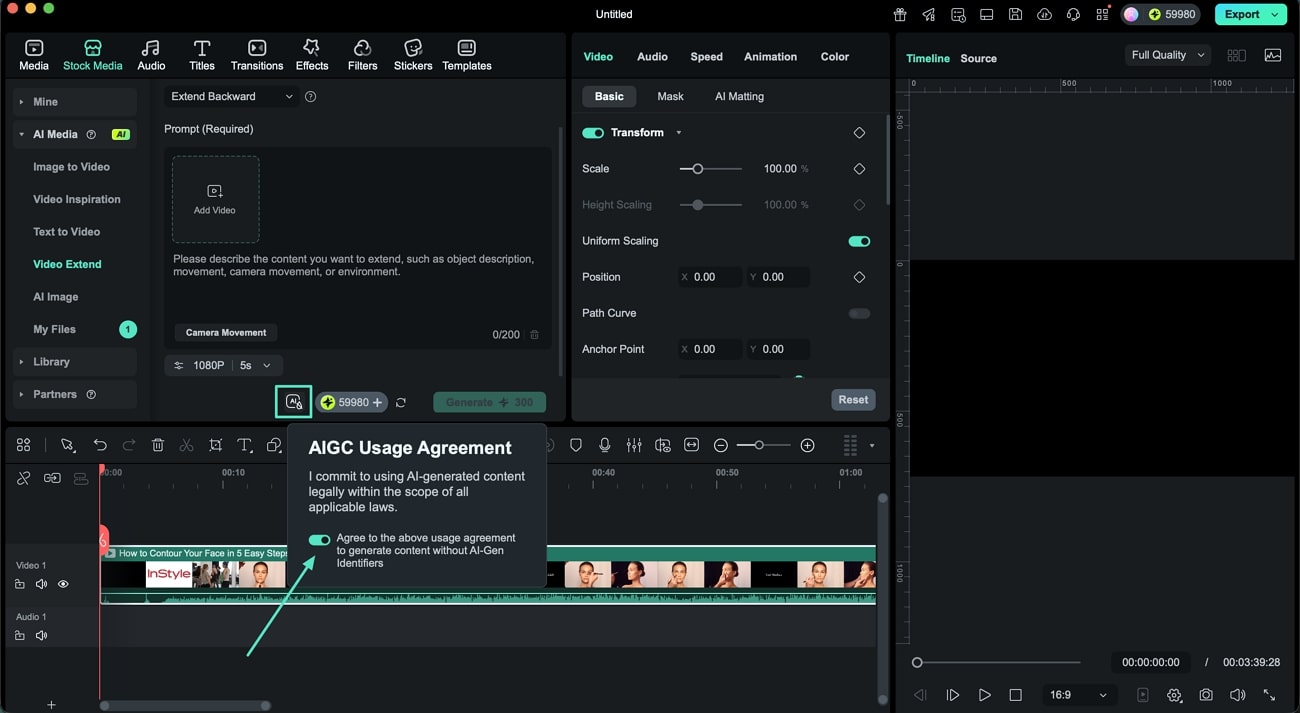
5단계. 생성된 AI 클립 편집
AI로 생성된 클립은 타임라인의 사각형 클립으로 나타나며 드래그해서 위치와 정렬을 조절할 수 있습니다. 키프레임이나 마커를 추가해 영상의 움직임을 더욱 풍성하게 설정할 수 있습니다.
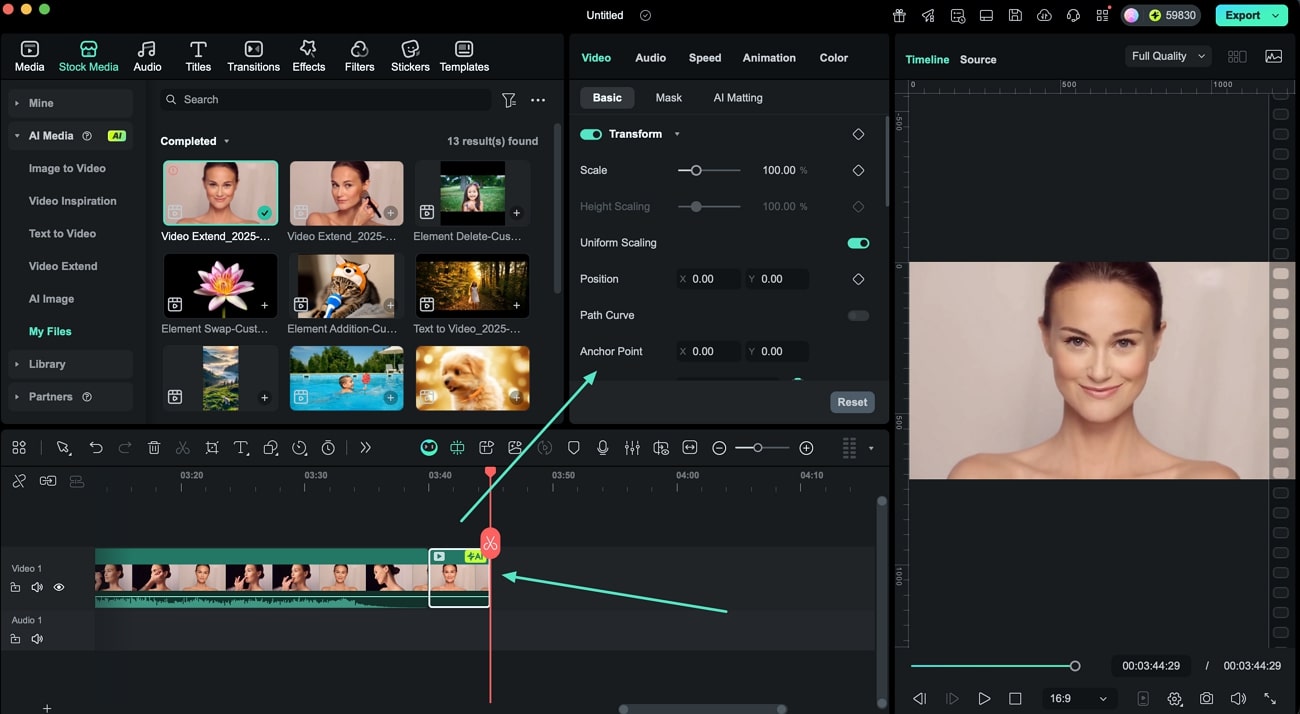
6단계. 효과 및 전환 추가
리소스 패널을 활용해 AI 생성 클립에 전환 효과나 다양한 효과를 적용하세요. +아이콘 클릭으로 원하는 에셋을 추가할 수 있습니다.
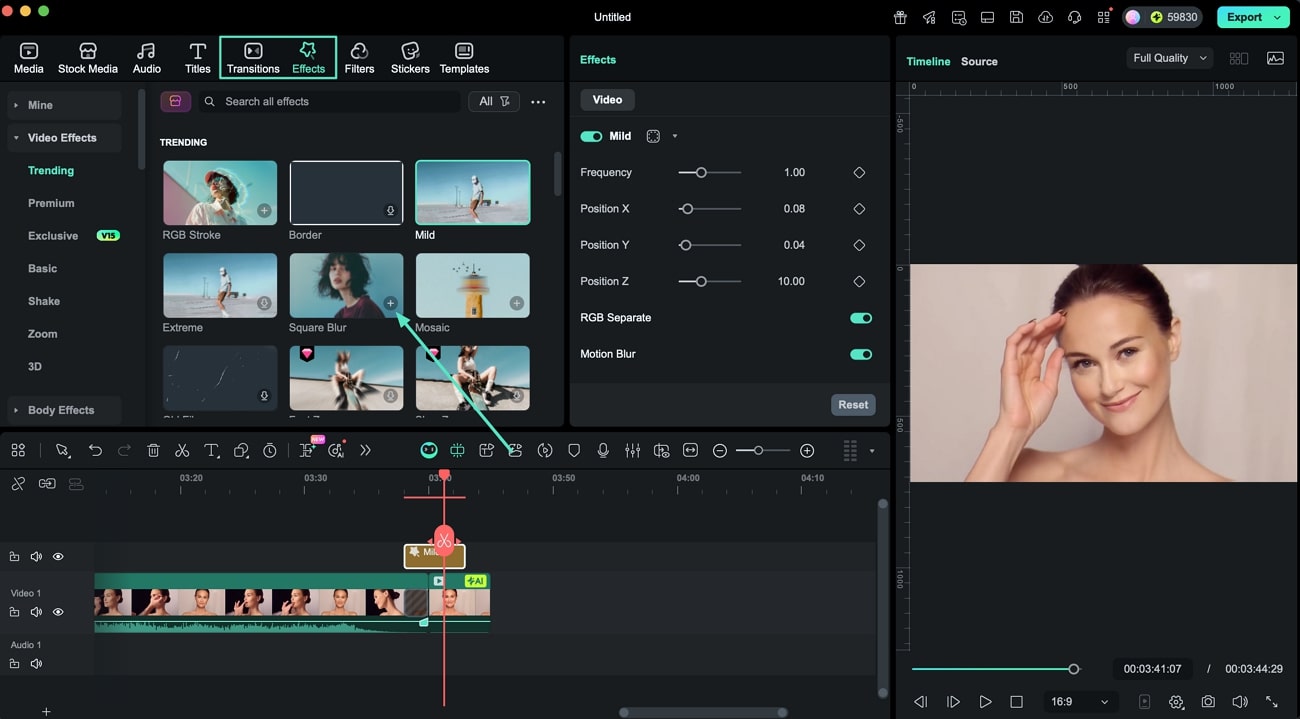
7단계. AI 클립 생성 및 식별 확인
생성 과정에서는 진행 표시줄이 AI 콘텐츠 생성 상태를 알려주고, 완료 후에는 타임라인에 'AI 생성' 태그가 명확히 표시됩니다.
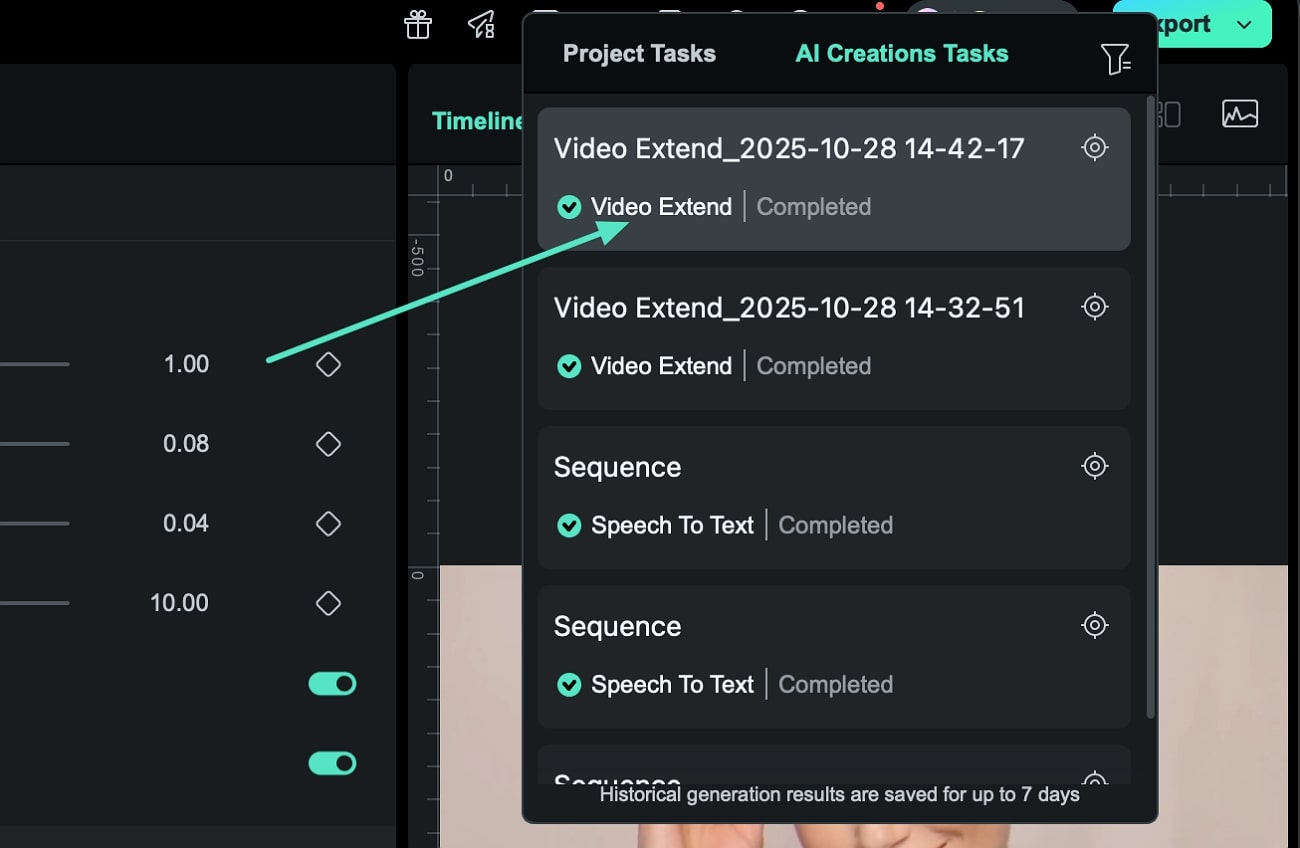
Filmora 맥에서 AI 클립 바꾸기
이 기능으로 기존 클립을 새로운 클립으로 쉽고 빠르게 대체할 수 있습니다. ‘클립 바꾸기’ 기능을 AI 미디어 섹션에서 찾은 뒤 아래 순서를 따라 사용해 보세요.
1단계. 기존 클립 바꾸기
좌측 패널에서 ‘텍스트 동영상 변환’ 메뉴를 활성화한 뒤, 인터페이스 내의 ‘클립 바꾸기’ 옵션을 선택하세요.
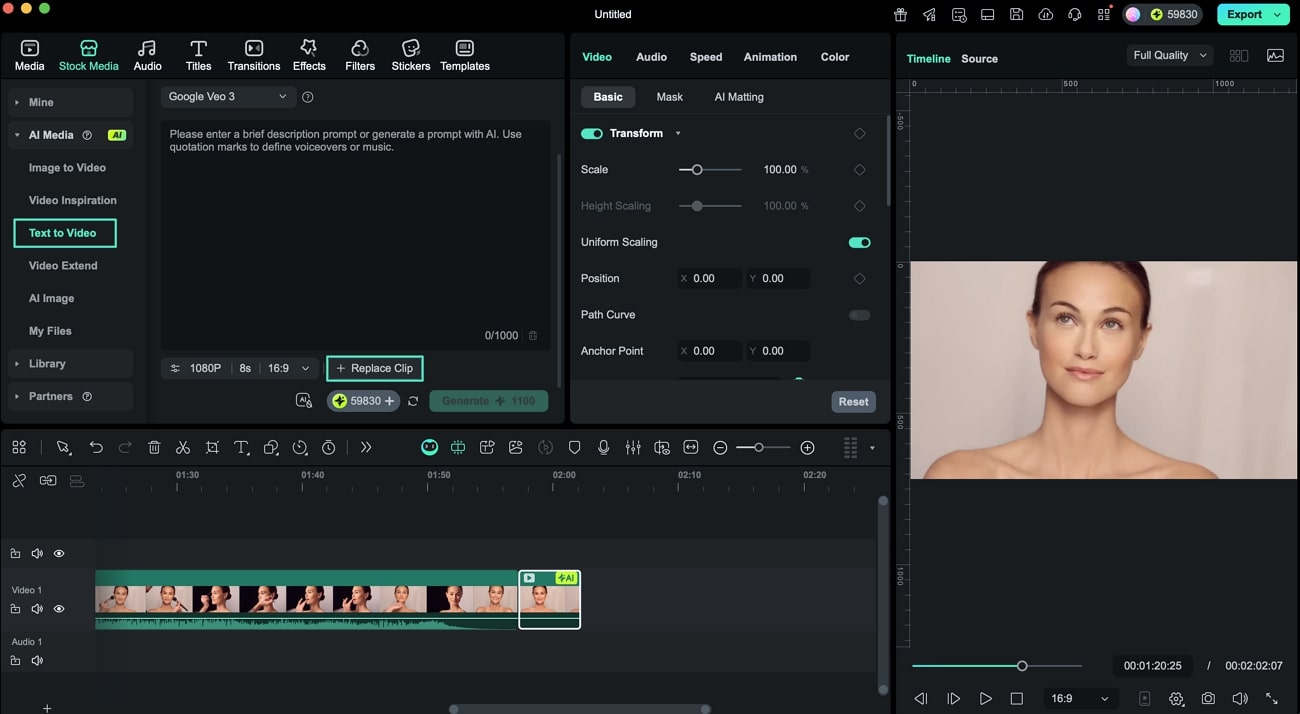
2단계. 프롬프트 입력 및 새 영상 생성
대체 클립은 자동으로 폴더에 추가됩니다. 필요한 프롬프트를 입력하고 출력 설정(해상도, 길이,비율)을 모두 지정한 후, ‘생성’버튼을 눌러 새 클립을 생성하세요.